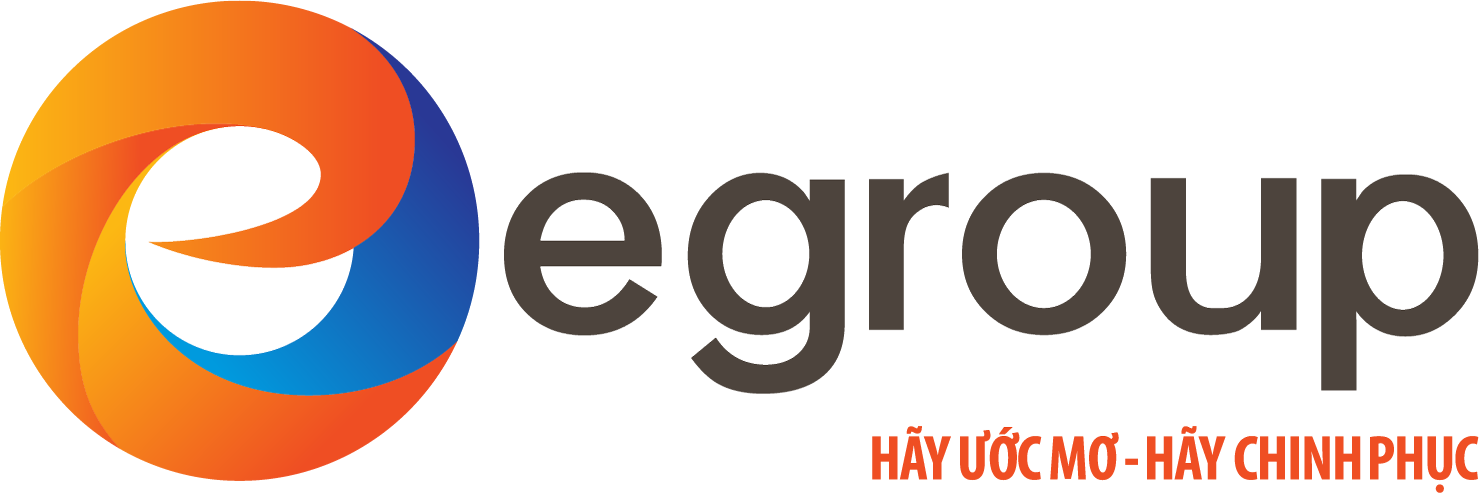Các bạn thân mến!
Winrar là một phần mềm rất phổ biến, gần như được cài đặt trong tất cả các máy tính. Đây là một chương trình giúp nén và giải nén các tập tin dạng nén, hỗ trợ người dùng thuận tiện hơn trong việc lưu trữ hoặc trao đổi trên mạng.
1. Hướng dẫn cài đặt Winrar:
Để cài đặt được phần mềm Winrar, máy tính của bạn phải sử dụng các hệ điều hành như Windows, Mac Osx và Linux.
Bước 1: Đầu tiên bạn phải tải bộ cài đặt Winrar về máy tính của mình. Trong trường hợp bạn chưa có bộ cài hoặc bộ cài đã quá cũ, bạn có thể tải bản mới nhất của Winrar tại đây: Tải Winrar
Bước 2: Khởi động file cài đặt bằng cách nhấp chuột trái vào file cài đặt.
Một cửa sổ cài đặt sẽ hiện ra. Để cài đặt bạn nhấn vào ô “Install“.
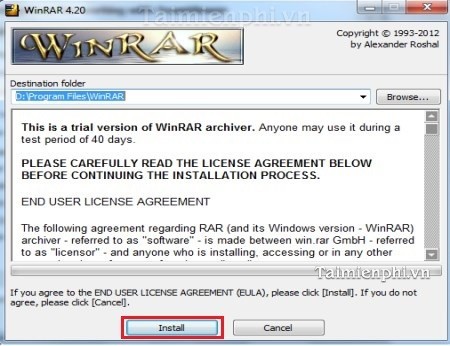
Bước 3: Sau khi nhấn Install, hệ thống sẽ tự động cài đặt vào máy tính bạn trong vài giây. Sau đó, một cửa sổ mới sẽ hiện ra và yêu cầu bạn tùy chỉnh thông số của phần mềm.
– Tại Associate Winrar with: Tại đây bạn tích chọn những định dạng mà Winrar hỗ trợ (Bình thường bạn có thể để mặc định cho tùy chọn này hoặc nếu muốn Winrar hỗ trợ tất cả những định dạng có trong cài đặt thì bạn chọn Select all)
– Tại Interface: Tại đây có 3 tùy chọn, cho phép bạn tạo file khởi động Winrar trên
+ Add Winrar to Desktop: Tạo file khởi động trên màn hình máy tính.
+ Add Winrar to Start Menu: Tạo file khởi động trên thanh Start
+ Create Winrar program group: Tạo nhóm chương trình mở bằng Winrar
– Tại Shell Integration: Tại đây yêu cầu bạn lựa chọn kết hợp Winrar. (Bạn có thể để mặc định các tùy chọn)
Sau khi hoàn thành việc cài đặt thông số, cấu hình bạn hãy chọn “Ok“.
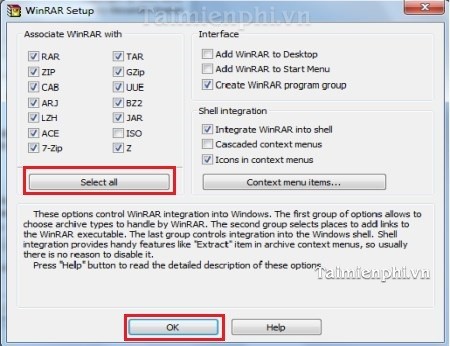
Bước 4: Sau khi hoàn thành việc cài đặt thông số, cấu hình và “Ok” thì một của số mới hiện ra báo hiệu quá trình cài đặt đã hoàn tất
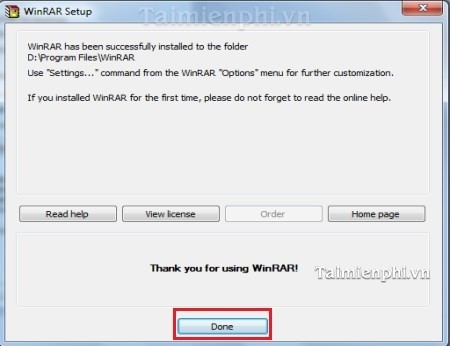
2. Hướng dẫn sử dụng Winrar nén và giải nén dữ liệu:
Sau khi cài đặt WinRar trên máy tính thành công, phần mềm tích hợp vào menu chuột phải cho bạn dễ dàng thao tác và sử dụng. Ngoài ra tất cả các tập tin định dạng nén: Rar, rip, … có sẵn trong máy tính của bạn ngay lập tức sẽ thay đổi biểu tượng icon giống với icon của phần mềm WinRar
– Để Nén Các Tập Tin Dữ Liệu
Bạn mở thư mục cần nén lại, nhấp chuột phải và chọn Add to archive … để nén dữ liệu
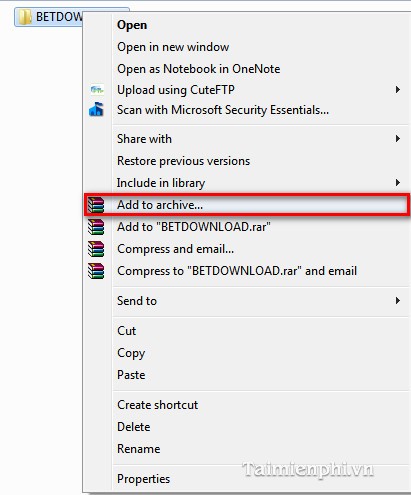
Hộp thoại hiện ra bao gồm: Archive Name: Tên file sau khi nén, Archive format: Lựa chọn định dạng file nén. Nhấp OK để nén dữ liệu.
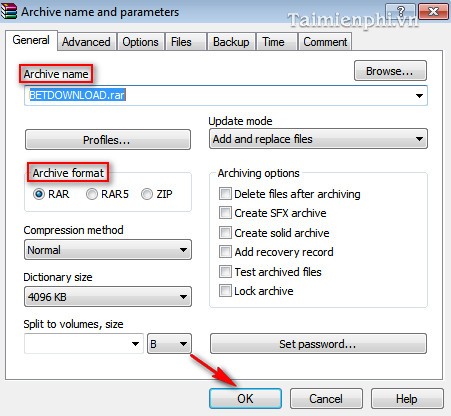
Và tập tin sau khi nén có dạng như hình dưới.
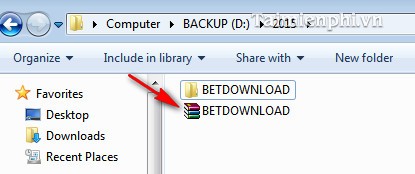
– Giải nén dữ liệu:
Bạn mở thư mục cần giải nén, nhấp chuột phải và chọn Extract files… để giải nén dữ liệu
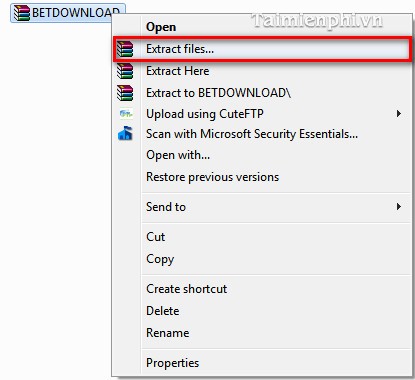
Hộp thoại hiện ra, nhấn OK
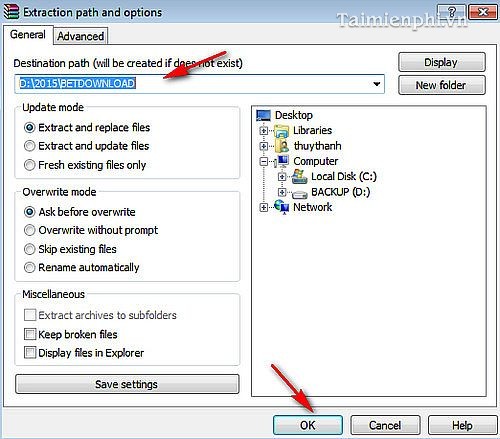
Và đây là thư mục sau khi giải nén, bạn chỉ cần click đúp chuột vào thư mục để xem dữ liệu
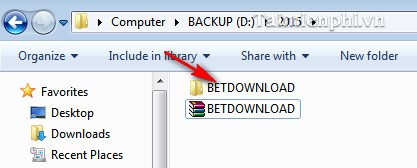
Chúc các bạn thành công!